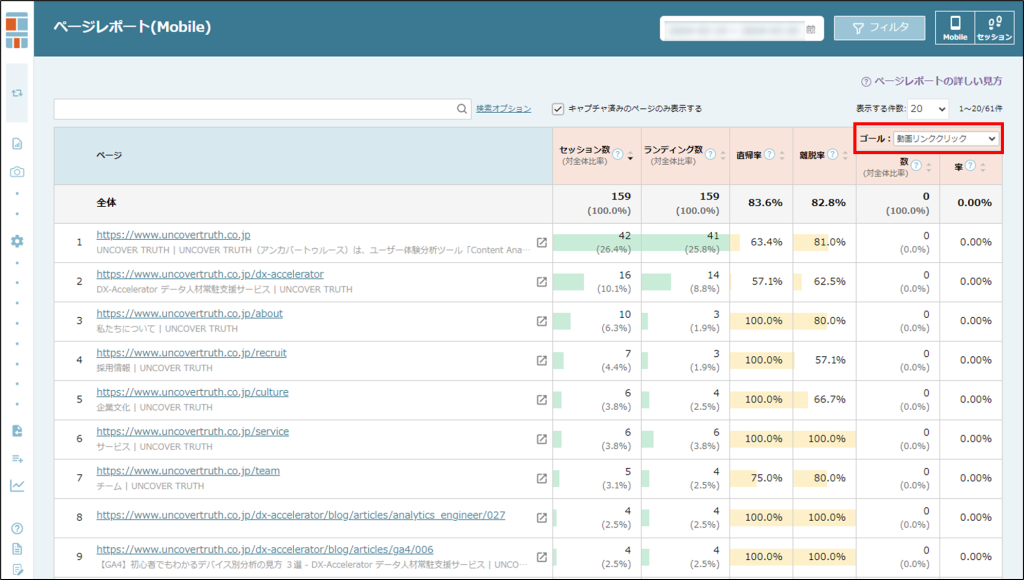本設定を行うと、以下の条件で作成されているリンクのクリックイベントをゴールとして計測することができるようになります。
- “a”タグで生成されているリンクのうち、外部ドメイン(滞在しているページとは異なるドメイン)に遷移するリンク
- “a”タグで生成されているリンクのうち、クリックで電話もしくはメールのアプリケーションが起動するリンク
- “a”タグで生成されているリンクのうち、PDFファイルダウンロードが行われるリンク
設定の流れ
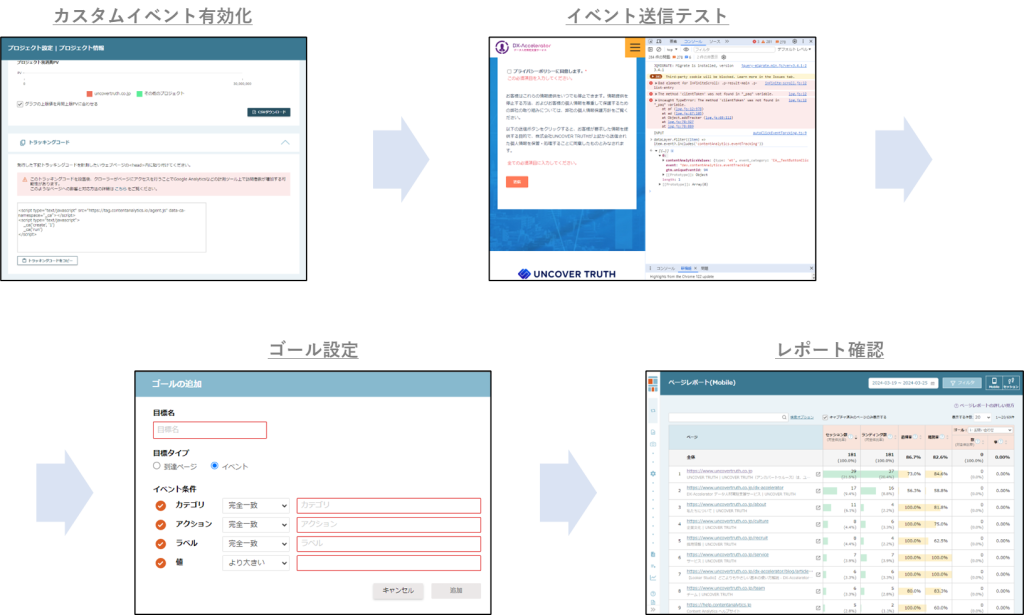
STEP1:カスタムイベント有効化
カスタムイベントの自動送信を有効にするには、トラッキングコードの記述を一部変更する必要があります。
プロジェクト設定 > プロジェクト情報 画面に表示されているトラッキングコードをテキストエディタなどにコピーし、【autoClickCustomEventEnabled】の値を【false】から【true】に書き換えます。
書き換えたトラッキングコードを対象ページ内に配置してください。
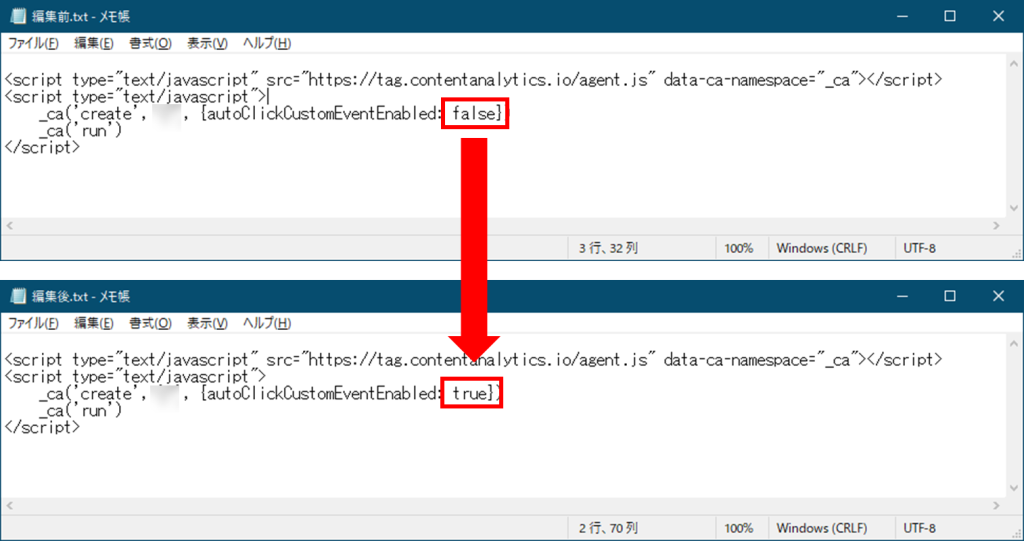
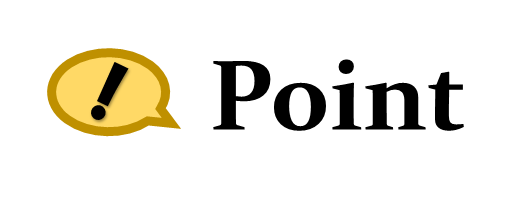
既にタグマネージャー、もしくは、ページにトラッキングコード設置済みのお客様は、上記該当部分を【True】に書き換えてください。
2024年3月27日以前にご契約されたお客様は、タグマネージャー、もしくは、ページに貼り付け済みのトラッキングコードを、現在プロジェクト情報画面に表示されているタグに置き換えていただくと、テキスト系ボタンのクリックイベントを自動で取得することができます。
なお、既にJavascriptでカスタムイベントを記述されている場合は、計測が重複してしまう場合がございます。その場合は、トラッキングコードの修正方法をご案内致しますので、お問い合わせください。
STEP2:イベント送信テスト
イベントが正常に送信できているか、テストを実施します。
①デベロッパーツールを開く
外部リンクが配置されているページで、Shift + F5キーを押してキャッシュクリアしてください。
その後、F12キーを押してデベロッパーツールを開き、コンソールタブを選択します。
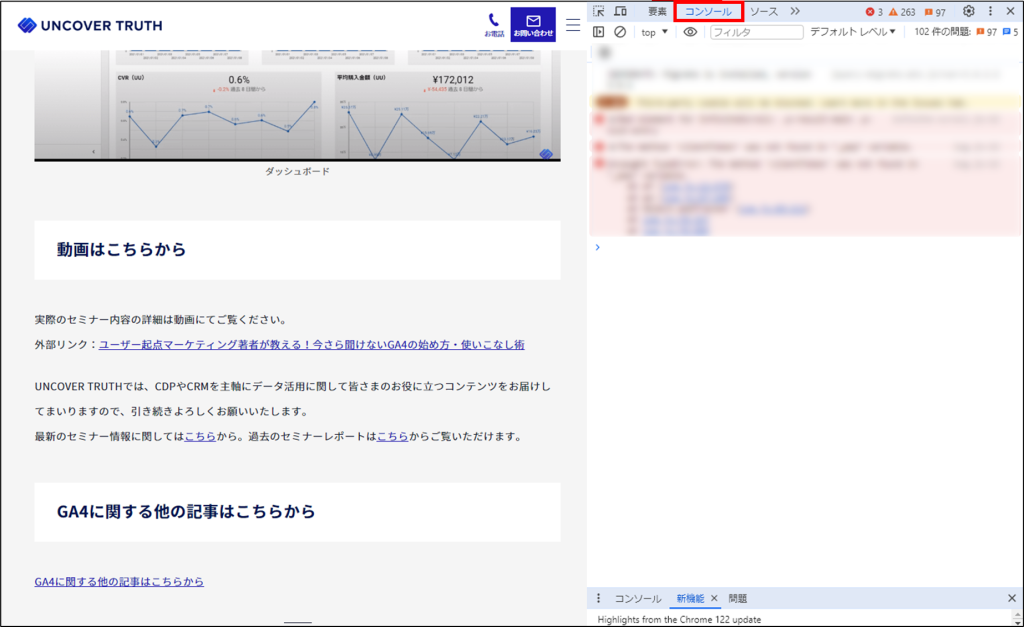
②イベント操作を行う
デベロッパーツールを開いた状態で、クリックイベントを取得したい外部リンクを、右クリック→[別タブで開く] でクリックしてください。その後、タブを切り替えて元のページに戻ります。
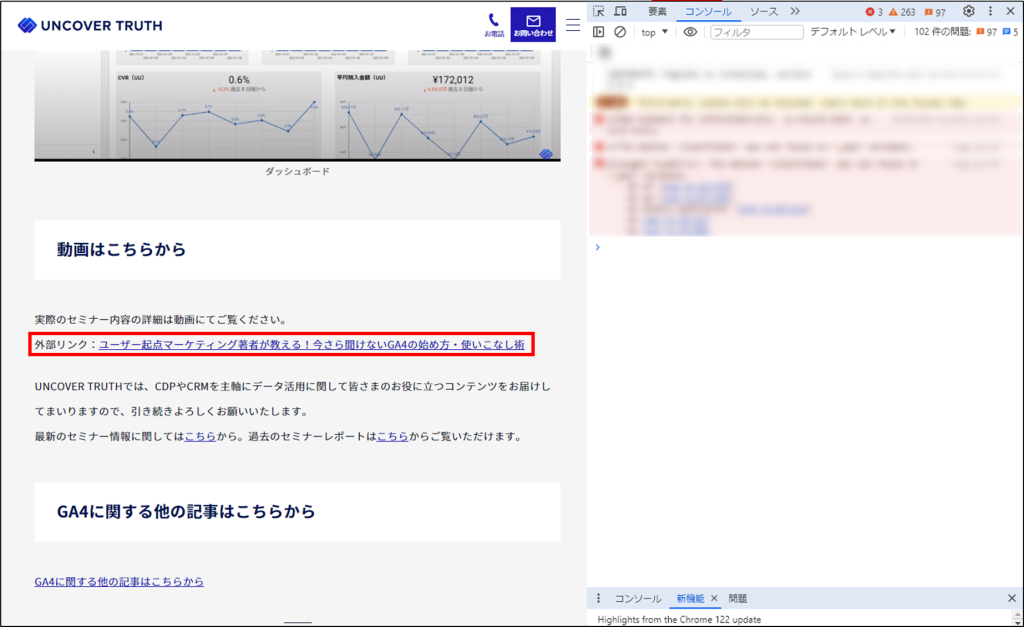
③スクリプトを実行してイベント情報を取得する
以下スクリプトをコンソール画面にコピーして、Enterを押下します。
dataLayer.filter((item) => item.event?.includes('contentAnalytics.eventTracking'))
一部のブラウザでは、スクリプトの貼り付けが禁止されていことがあるため、スプリプト貼り付け時に、以下のメッセージが表示される場合があります。その場合は「allow pasting」を入力すると、スクリプトを貼り付けることができます。
Warning: Don't paste code into the DevTools Console that you don't understand or haven't reviewed yourself. This could allow attackers to steal your identity or take control of your computer. Please type 'allow pasting' below and hit Enter to allow pasting.
④スクリプト実行結果をコピーする
スクリプトの実行結果【contentAnalyticsValue】が表示されていることを確認します。
トグルが閉じた状態で表示されている場合は、トグルを開いて確認してください。
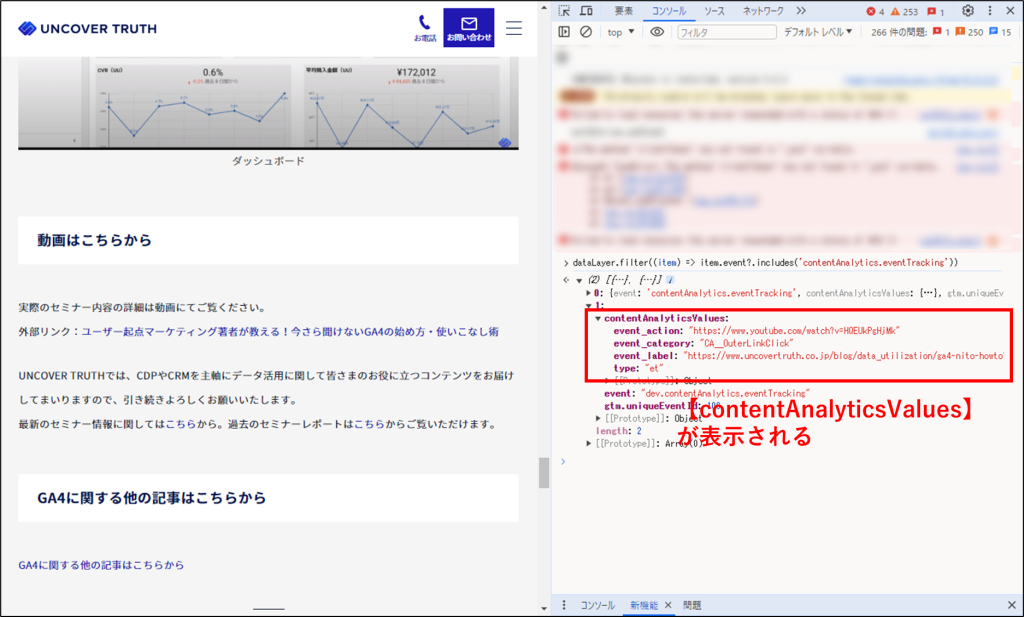
トグル内に表示される【contentAnalyticsValues】の値は、STEP3のゴール設定で使用するため、テキストエディタなどにコピーします。
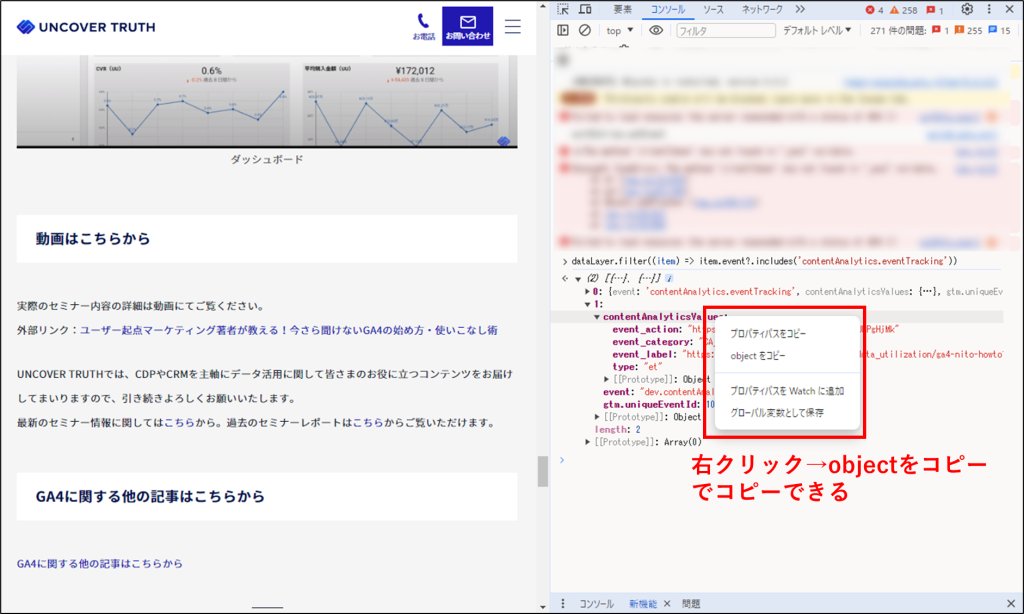
STEP3:ゴール設定
STEP2の送信テストで取得したスクリプト実行結果をゴールに設定します。
①ゴール設定画面を開く
Content Analyticsでゴール設定画面を開き、[ゴールを追加]をクリックします。
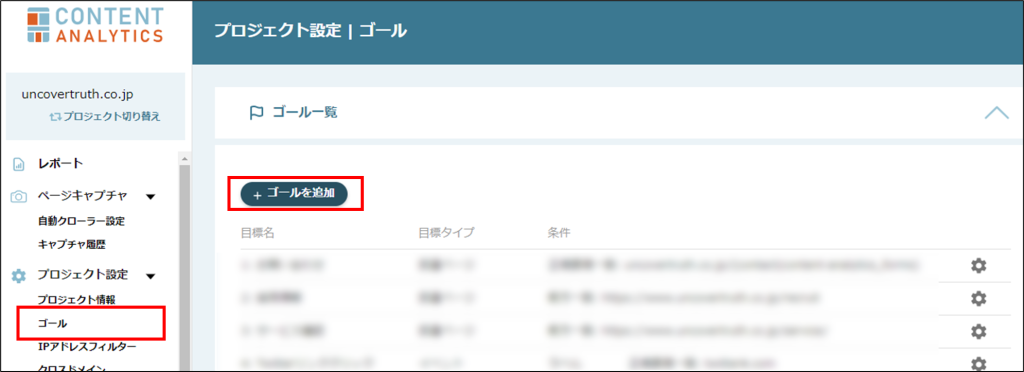
②スクリプト実行結果をゴールに設定する
[目標名]に任意の名前をつけ、[目標タイプ]で[イベント]を選択します。
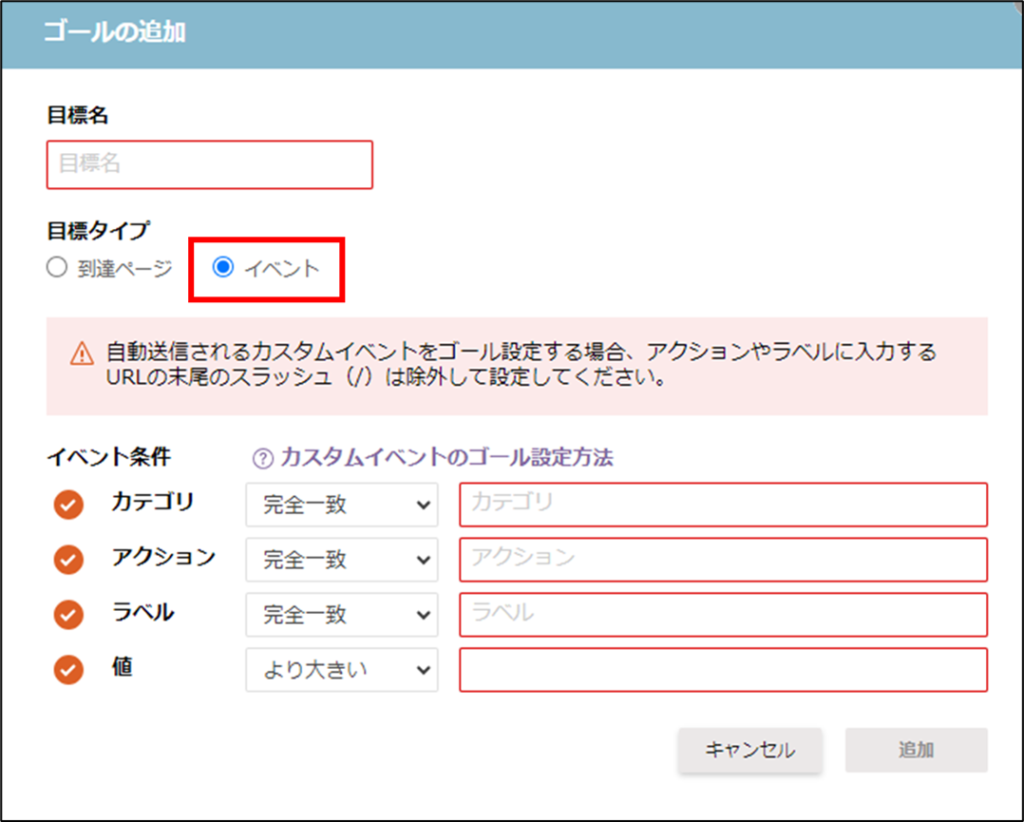
イベント条件には、スクリプト情報結果を入力し、追加をクリックしてください。
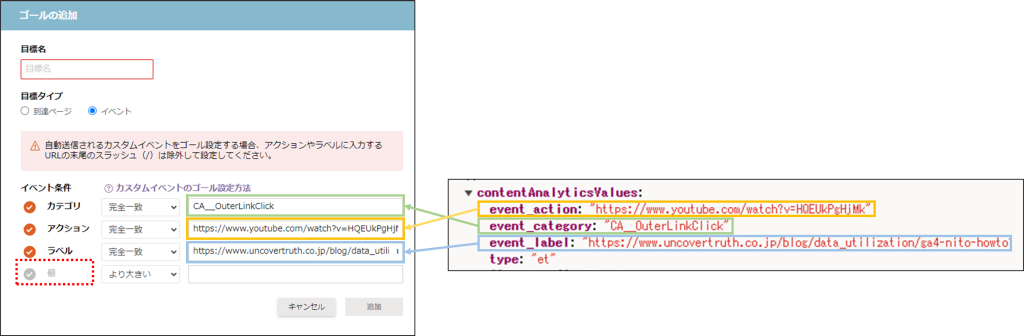
| カテゴリ | 取得したカテゴリ情報をそのままコピーして入力してください。 ※”a”タグのリンク先に応じてカテゴリ情報は変化しますので、別ゴールの登録情報は流用しないでください。 |
| アクション | ①完全一致で入力する場合は、末尾の「/(スラッシュ)」を削除して入力してください。 ②アクション情報は、"a”タグのリンク先URLを示しています。アドセンス広告などリンク先が変動するURLの場合、変動する部分を除いたドメイン部のみを、「前方一致」もしくは「正規表現一致」で登録することを推奨しています。 例) https://(googleads|s.primead.jp) |
| ラベル | ①完全一致で入力する場合は末尾の「/(スラッシュ)」を削除して入力してください。 ②ラベル情報は、滞在中ページのURLを示しています。送信テスト実施時やユーザー訪問時のページ流入元によって、URLの「?(パラメータ)」や「#(ハッシュ)」は変動する場合があります。パラメータやハッシュが変動する可能性がある場合は、該当部以下を除いて「前方一致」もしくは「正規表現一致」で登録することを推奨しています。 |
| 値 | チェックを外してください |
③ゴール登録完了
ゴールが正常に登録されていることを確認してください。
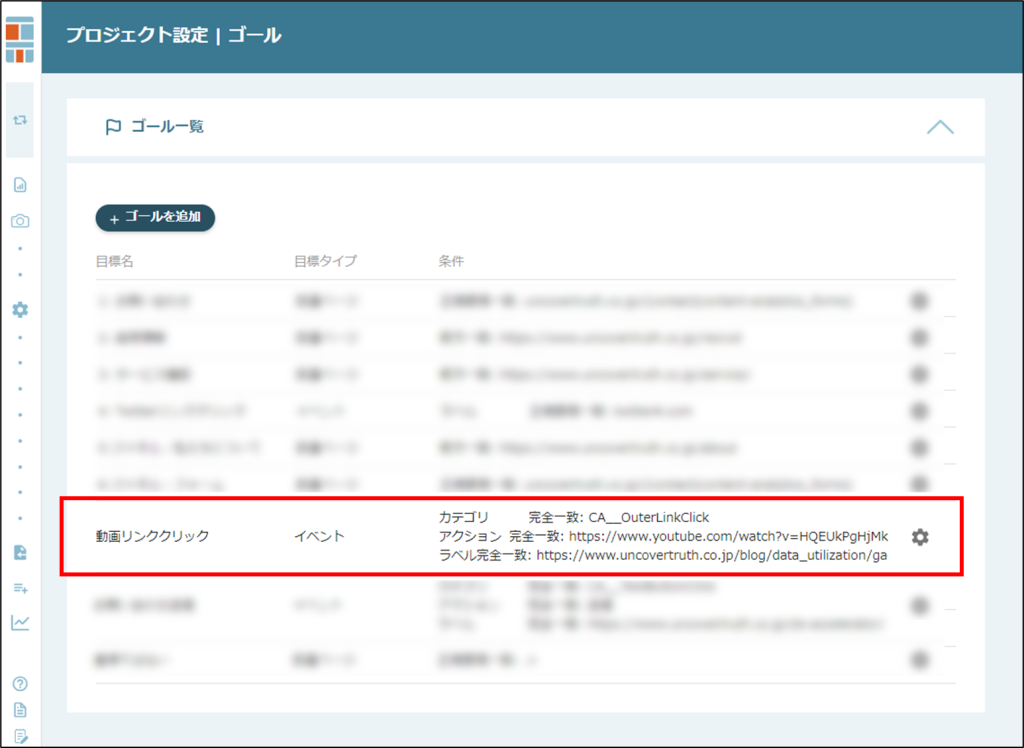
STEP4:レポート確認
設定完了時からゴールの計測が開始され、翌日からレポートを確認することができます。
必ずテストコンバージョンを実施し、翌日以降にゴールが計測されていることを確認してください。